Делаем идеальные фотографии на iPhone: урок от The Verge. Как заставить iPhone фотографировать лучше
К нам на почту часто присылают письма с вопросом, как же научиться правильно . Вообще, однозначного ответа на него нет: качественный снимок - результат симбиоза многих процессов, отлаженных до автоматизма. Однако есть несколько советов, которые хоть и не сделают из вас профессионального фотографа, но помогут усовершенствовать свое владение камерой iPhone.
Если возможно, используйте штатив
Да, это правда — избавиться от трясущихся рук и смазанных кадров можно только так. Есть множество решений, которые без труда помещаются в рюкзак (например, как на фото ниже). Да и нормальное селфи можно сделать, если воспользоваться таймером.

Используйте кнопки регулировки громкости для снимка
Это намного лучше, чем делать снимок с помощью кнопки на экране. В данном случае вы держите смартфон обеими руками и можете не только удобно сфокусироваться, но и сделать хороший неразмытый снимок.
Держите HDR включенным
Лучше не делать ни одного снимка без HDR — разницу увидите сразу же. Эта технология совмещает несколько экспозиций, чтобы на выходе у вас получилась самая лучшая фотография.
Всегда выключайте вспышку
Ну правда, даже при слабом освещении от нее мало толка, особенно при съемке объектов на расстоянии до одного метра. Чаще всего вспышка, вместо того чтобы улучшать снимок, делает только хуже.
Следите за светом
Во избежание попадания бликов следите за солнцем и другими источниками света — они могут испортить даже крутую фотографию. Все эти фиолетовые пятна на снимках и пересветы — настоящий ужас.
Соблюдайте дистанцию
Вроде бы простое правило, но многие им пренебрегают. Порой сфотографировать объект стоит чуть дальше, чем вы думаете (или наоборот), чтобы убрать из кадра лишние элементы.
Не забывайте о правиле третей
Это принцип построения композиции, который построен на правиле золотого сечения. Оно гласит, что изображенные на снимке предметы должны быть разделены воображаемыми линиями, которые как бы «делят» фотографию на трети.

Вставайте пораньше
Туманное утро или потрясающий рассвет — только некоторые пейзажи, которые вам удастся заснять рано утром. Попробуйте, откроете для себя много интересного.
Используйте эти советы и прямые руки (что немаловажно) — и получите .
Современные пользователи снимают на смартфоны больше, чем когда-либо прежде, а показатели продаж «настоящих» фотокамер упали до минимума. На первый взгляд, делать снимки с помощью смартфона – очень просто, но для того, чтобы простое фото с едой стало чем-то более долговечным, стоит воспользоваться приведенными ниже девятью советами.
1. Протрите линзу от пыли, налипшей в кармане, и следов от пальцев. Удивительно, как редко люди это делают, учитывая, что фотографии из-за грязной линзы получаются размытыми.
2. Всегда фокусируйтесь на снимаемом объекте, отметив пальцем на экране самую важную деталь. Тогда камера обязательно поймет вас правильно и учтет это при наведении на резкость и настройке освещенности.
3. Поиграйте временем экспозиции и отделите объект от остального размытого фона. iPhone 7 Plus позволяет делать это стандартными средствами. Если ваша модель этого не позволяет, помогут приложения или . С их помощью можно создавать фотографии с эффектом зеркальных камер. Продвинутая настройка параметров съемки возможна средствами приложения ProCamera 9.

4. Если цвета, яркость и контрастность фото, сделанных смартфоном, кажутся «плоскими», то и эти настройки можно изменить с помощью соответствующих приложений. В этом помогут приложения Snapseed или Photoshop Express.
5. Блокируйте цвета. С помощью приложения Touch Color можно на черно-белом фото оставлять цветной одну или несколько деталей. Это позволяет подчеркнуть важные элементы и получить уникальный результат.
6. Не используйте цифровое увеличение. Если хотите снять расположенный на большом расстоянии объект, не пользуйтесь зумом, а подойдите к нему поближе или увеличьте интересующую вас часть снимка при последующей обработке фото. Это позволит достичь более высокого качества. На iPhone 7 Plus доступно двухкратное оптическое увеличение.

7. Используйте дополнительные объективы. В Сети можно заказать прикрепляемые к iPhone внешние объективы – от «рыбьего глаза», до широкоугольного.
8. Экспериментируйте с цифровыми фильтрами. В Instagram есть много фильтров и, например, приложение Pho.to позволяет упростить съемку людей и автоматически получать значительно более интересный результат. И для этого не придется учиться в высшей школе или проходить курсы обработки фотографий. А приложение Foodie позволяет, благодаря фильтрам, получать особенно аппетитные фотографии еды.

9. В отношении смартфонов также действует самое элементарное правило композиции – правило третей. Мысленно разделите экран на три части по горизонтали и вертикали, как поле для игры в крестики-нолики, и поместите снимаемый объект в одной из точек пересечения этих воображаемых линий. Фото получится намного интереснее и динамичнее, чем просто снимок «предмета» точно в центре экрана. Если на фото присутствует горизонт, то его тоже лучше снимать не посередине экрана. У камеры iPhone есть вспомогательный режим, в котором во время съемки экран сам делится на трети.
10. Второй классический прием композиции – пустое пространство на фото. Если хотите получить художественное фото, на котором человек или предмет будут особенно выделенными, выберите нейтральный фон или фон, на котором мало деталей. Для этого отлично подходит безоблачное небо, поверхность воды, поле или стена дома. Обычно мобильным телефоном большинство фото снимается на уровне глаз человека. Если вы измените высоту или угол съемки, фото получится более интересным.

The Verge at Work — это серия статей сайта The Verge о том, как что-то сделать и сделать это отлично. Сегодня речь пойдет о том, как создать потрясающие фотографии при помощи вашего iPhone. Автор этой статьи, Джордан Оплингер, предупреждает: все советы и решения, о которых пойдет речь, основаны на его личном опыте и субъективны, однако, спорные моменты мы всегда можем обсудить в комментариях. Приятного чтения.
Я всегда обожал фотографировать и всегда считал, что лучшая камера — это та, которая всегда с тобой. В век смартфонов это утверждение как никогда актуально, ведь теперь камера постоянно находится в кармане почти у каждого. Я многие годы менял смартфоны и скачивал на них множество приложений для съемки, и на сегодняшний день идеальным сочетанием для меня является мой iPhone 5S и десяток фотоприложений на все случаи жизни.
В App Store есть сотни или даже тысячи приложений для съемки и обработки фотографий. Я долгое время “сидел” на PhotoForge2 и PictureShow, потом перешел на SwankoLab и Noir Photo, где есть потрясающие возможности для виньетирования (прим. пер. — затемнение краев фотографии). На самом деле, каждое приложение идеально справляется с одной или двумя задачами, что заставляет меня постоянно импортировать и экспортировать фото из приложения в приложение. Но результат, к счастью, всегда того стоит.
Съемка
Начинается все с того, чтобы сделать саму фотографии. Можете настраивать экспозицию, выбирать температуру цветов и увеличивать резкость уже в процессе обработки, но вам будет гораздо проще, если фотография будет сделана правильно изначально. Фокусировка и экспозиция — вот ваши главные приоритеты. Когда вы не уверены, что сфокусировались должным образом — переместите фокус и сделайте еще один снимок. И еще один.
Конечно, существует огромное количество приложений-альтернатив стандартной камере iOS, но мне кажется, ее возможностей вполне хватает почти во всех случаях. Здесь есть сетка (включите ее, если еще не включили: Настройки > Фото и Камера > Сетка), которая не позволяет мне забыть о правиле третей . Я не всегда следую этому правилу, но именно сетка позволяет мне нарушать его осознанно, а не случайно.
Также, мне нравится возможность фиксировать автофокус и экспозицию. Нажмите и удерживайте рамку на конкретном участке композиции, а приложение само вычислит фокусировку и экспозицию, не обращая внимания на остальные участки. Это очень удобно, если вы, например, фотографируете силуэт на закате или макро напротив окна.
Существуют и приложения, которые предоставляют возможность разделить экспозицию и фокус, чтобы настраивать их отдельно. Иногда это может пригодиться, но они проигрывают в скорости. Когда нужно сфотографировать быстро, стандартной камере нет равных.
HDR
iPhone 5S имеет самую лучшую фотоматрицу на рынке смартфонов, но и она — ничтожна по сравнению с оснащением профессиональных камер. Это становится очевидно, когда iPhone сталкивается с высококонтрастной сценой — детали, тени и оттенки теряются. И тогда, в игру вступает HDR. Программа объединяет два идентичных изображения (не двигайте камеру!), в одном из которых экспозиция завышена, а в другом — занижена. Результат действительно удивительный. Многие пользуется ей для создания нереалистичных снимков, но мне больше нравится с ее помощью компенсировать недостатки мобильной камеры. Стандартная функция неплоха, но я для себя давно выбрал — это приложение действительно способно на многое.
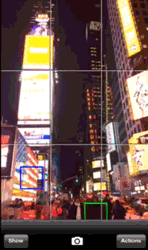
Процесс невероятно прост: перед вами два бегунка — один перетаскиваем к светлой точке, другой — к темной. Не выбирайте максимальных значений, это может сделать фотографию слишком контрастной и неестественной. Остановитесь на 80% и делайте фото. С первого раза может не получиться, если вы, например, слегка шевелили камерой или снимали движущиеся объекты.

Обработка
Раньше это было настоящей пыткой — повышение резкости в одном приложении, контраста — в другом, а уже в третьем — использование фильтров. Но все это осталось позади, когда я, как и многие до меня, перешел на VSCO Cam . Большой выбор опций, а самое главное — возможность выбирать интенсивность фильтров. Между прочим, очень красивых и стильных фильтров. Я буквально влюбился в это приложение и теперь почти все делаю именно в нем.
Здесь есть все этапы от съемки до публикации в сети. Библиотека идеально подходит для того, чтобы импортировать сразу много фотографий, удалять одинаковые или неудачные, отмечать хорошие и, конечно же, делать их еще лучше.

Чаще всего, я первым делом повышаю резкость. Конечно, это не лучшая привычка, но именно это дает мне понять, насколько “перспективно” это фото. Усиления на 1 или 2 — вполне достаточно, но если вас постигла неудача с фокусом можно попробовать даже 5 или 6. Попробуйте. Чем сильнее вы увеличиваете резкость, тем больше шумов появляется на фото, и не забывайте, что то, что выглядит потрясающе четким на экране мобильного, может не оправдать ожиданий на дисплее побольше.
Exposure:
С экспозицией тоже следует быть осторожным, 1 или 2 в нужную вам сторону — это максимум. Конечно, у вас может получиться спасти некое слишком затемненное (или наоборот) фото, но это скорее исключение, чем правило.
Temperature:

Температура цветов — это настройка, которую многие недооценивают. Однако, она может серьезно улучшить результат. Например, фотографии сделанные при естественном освещении могут казаться естественными, пока вы не зайдете в помещение. При искусственном освещении они будут выглядеть слишком теплыми, но настроив температуру вы легко это исправите.
Используя лишь эти три настройки, можно значительно улучшить изображение. Они, на мой взгляд, основные. Помимо них существует еще десяток, но ими следует пользоваться осторожно и в случаях, когда это действительно необходимо.
Фильтры
Помимо бесплатных, в VSCO есть фильтры, которые нужно приобретать за деньги. Я рекомендую вам не скупиться и приобрести для начала “launch bundle”. После того, как фильтр выбран, я еще раз захожу в “Инструменты”, чтобы подкорректировать контраст и насыщенность (зачастую их нужно уменьшить, чтобы фильтр смотрелся более естественно). Иногда я настраиваю тени в “shadow save”, чтобы вернуть детали, которые стали менее четкими после наложения фильтра. Когда фотография выглядит так, как вам этого хочется — просто импортируйте ее в галерею (save to camera roll). Можно напрямую из VSCO Cam отправить фото в Instgram, Twitter, Facebook, Weibo или по электронной почте.

“Фотопленка 0”
Вы сделали фото, обработали его воспользовавшись несколькими приложениями и выложили, например, в Instagram. Дайте угадать, в вашей галерее стало еще больше ненужных копий одного и того же фото? Некоторые стремятся к пустому ящику электронной почты, но лично я мечтаю о пустой галерее iOS.
Множество приложений обещает вам справиться с хаосом в ваших альбомах, но ни одно из них нельзя назвать совершенным. Everpix было близко к этому, но, к сожалению, его больше нет. Я пользуюсь комбинацией Google+ и Flickr. Google+ автоматически сохраняет каждый сделанный мной кадр в полном разрешении, что действительно успокаивает и дает уверенность, что хороший кадр не будет потерян безвозвратно. Обработанные фото я отправляю в Flickr, где терабайта свободного места хватит для всех. Затем, удаляю все из “Фотопленки” — чистота и порядок.
В заключение, хочу сказать, что то, как мы делаем фото на своих смартфонах — постоянно меняется. Новые приложения выходят каждый день, каждое из них теоретически может изменить весь процесс целиком или лишь его часть. Помимо этого, выходят новые смартфоны. Такие продукты как Lumia 1020 и Galaxy Camera делают ставку на фотографию и определяют будущее мобильной фотографии.
Четкой, резкой и со вкусом обработанной фотографии.
С последним обновлением видеокамера iPhone 7 получила новую функцию – появилась возможность снимать видео и фотографировать одновременно. Если начать съемку, в нижнем левом углу появится дополнительная кнопка для фотографии, которая автоматически сохраняет отснятое в галерею.
Как снять качественный портрет на iPhone 7 Plus
iPhone 7 Plus обладает специальным режимом "Портрет". Во время съемки необходимо убедиться в наличии эффекта глубины резкости (художественное размытие фона). iPhone 7 Plus – первый смартфон c подобной функцией. Это позволяет снимать не хуже зеркальных фотокамер. Функция доступна после обновления iOS 10.1.
Съемка в движении
Функция, которой многие пользовались совершенно случайно. Если требуется запечатлеть быстродвижущийся объект, камера обладает специальным скоростным режимом (захват 10 кадров в секунду). Зажав кнопку съемки, камера начнет щелкать беспрерывно. После можно свободно выбрать понравившийся кадр.
Макросъемка
Чтобы сделать кадр, нужно подобраться к объекту не менее чем на 10 сантиметров. Обязательно выставить вручную фокус и отрегулировать экспозицию. Умная камера телефона способна захватывать даже мельчайшие детали: от капель росы до мелких насекомых.
Съемка во время "золотого часа"
"Золотым" называют первый час после рассвета и последний перед закатом. В это время солнце находится максимально низко, естественный свет наиболее рассеянный и мягкий. Снимать необходимо тыльной стороной к солнцу, чтобы свет попадал прямиком на объект. Из-за повышенной яркости требуется снизить уровень экспозиции и затемнить фотографию.
Съемка без вспышки
Самый тривиальный видеоурок из всей серии. Найдите источник света, выключите вспышку, снимите. Объяснять это кажется избыточным, однако пользователи часто забывают о важности хорошего света. Для регулировки экспозиции нужно коснуться объекта и отрегулировать ползунок вручную.
Как снять вертикальную панораму
Режим панорамы интуитивно используется горизонтально. В особенности на открытых пространствах, когда хочется показать масштаб пейзажа. Apple акцентирует внимание на хорошей локации. Необходимо начать с самой нижней точки. Затем медленно и уверенно провести камеру до верхней границы.
Как снять уникальный угол
Со временем все устают от монотонно одинаковых фотографий. Apple предлагает нам поэкспериментировать. Снять намеренно заваленный горизонт. Нарочно захватить только верхний угол, присесть и снять с нижней точки. Подойти на пару шагов ближе и не бояться экспериментировать.
Съемка селфи с таймером
Часто возникает ситуация, когда длины руки не хватает для хорошего селфи. Для таких случаев iPhone оснащен функцией таймера. Необходимо переключиться на фронтальную камеру, поставить и стабилизировать смартфон, выставить время (3 или 10 секунд), нажать кнопку съемки и убежать позировать.
Некоторые владельцы iPhone использует для этого специальные приложения, и, возможно, не догадываются о существовании более простого и доступного способа, который предусмотрен самим производителем.
Для начала выберите ту программу, которой вы намерены сделать. Когда вы определились с выбором, вам предстоит сделать две нехитрых манипуляции. Одним пальцем нажмите на кнопку «Блокировка iPhohe», другим нажмите кнопку «Home». Все! Снимок экрана iPhone готов.
Сохраняем и отправляем.
Снимок экрана сделан, теперь нам нужно его открыть и проверить получилось ли то, что вы задумали при создании . Откройте приложение «Фото» на вашем и перейдите в раздел «Фотопленка», именно в нем и будет находиться ваш снимок экрана.Для того чтобы отправить его, к примеру, по электронной почте, нажмите на сделанный снимок, и «тапните» по значку «Actions». По нажатию вам откроется список доступных действий со снимком экрана.
Если вы хотите отправить фотографию экрана по электронной почте, нажмите «Отправить по е-mail». Введите сообщение, тему письма и адрес получателя. Нажмите «Отправить». Если отправляемое вами изображение слишком велико, ваш iPhone поинтересуется на предмет того, хотите ли вы уменьшить отправляемое изображение.
Если вы решили отправить снимок экрана без изменений, нажмите «Фактический», а в случае выбора пунктов «Средний» или «Малый», то соответственно, будет отправлено уменьшенное изображение. После нажатия кнопки «Отправить», ваш iPhone отправит электронное письмо и вернется к исходной фотографии.
Вы можете сохранить фотографии на ваш компьютер. Кстати, это полезно периодически для того, чтобы высвободить память . Для этого вам понадобится компьютер, либо , а также кабель USB входящий в комплект заводской поставки телефона.
При помощи кабеля подключите ваш iPhone к компьютеру или ноутбуку. Через несколько секунд компьютер определит ваш как цифровую камеру, и на появится окно «Автозапуск». Время ожидания зависит от производительности вашего . В этом окне выберите пункт «Открыть устройство для просмотра файлов».
Выберите «Internal Storage», потом «DCIM», а затем «Папка с файлами». В одной из папок будет фото, в другой . Теперь можно копировать выбранные вами снимки, обычным способом, как вы привыкли это делать .
После завершения копирования, вы можете отсоединить кабель.










